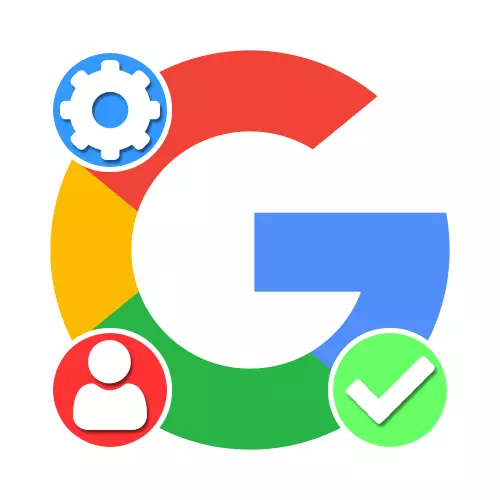
Seçenek 1: PC Sürümü
Google Hesap Onayı, telefon numarasını ve üçüncü taraf posta kutusunun kaydını ekleyerek, hem kendi isteğinizle, PC sitesinin tam sürümüyle gerçekleştirilebilir. Bu durumda, gmail postalı mevcut hesap, kural olarak onaylamak için gerekli değildir.Yöntem 1: Ciltleme Telefon Numaraları
Google hesabının onaylanması için ana yöntem, telefon numarasını, gerektiği gibi gizli kodları göndermek için kullanılacak olan telefon numarasını bağlamaktır. Hem yeni bir hesap kaydetme işleminde hem de mevcut bir profilin ayarlarında bağlanabilirsiniz.
Mevcut Hesap
- Bağlı bir telefon numarası olmayan mevcut bir hesap varsa, örneğin çok sinir bozucu önerileri almamak için onayını da onaylayabilirsiniz. Bu amaçlar için, önce sayfayı hesap ayarlarıyla birlikte aşağıdaki adrese açın, Güvenlik sekmesine gidin ve kişisel onay yollarında "Cep telefonu numarasını ekle" bağlantısını kullanın.
Google Hesap Ayarlarına Git
- "Giriş" sayfasında, kullandığınız hesabın şifresini belirleyerek tekrar yetkilendirme yapın ve İleri'yi tıklatın.
- "Telefon Numarası" bölümüne geçiş yapın, "Telefon Numarasını Belirtiniz" bağlantısındaki sol fare düğmesine tıklayın.
- Açılır pencerede, tek metin kutusunu telefon numarasına göre doldurun ve bir sonraki düğmeyi kullanın. Kayıt sırasında olduğu gibi, burada farklı giriş formatları mevcuttur.
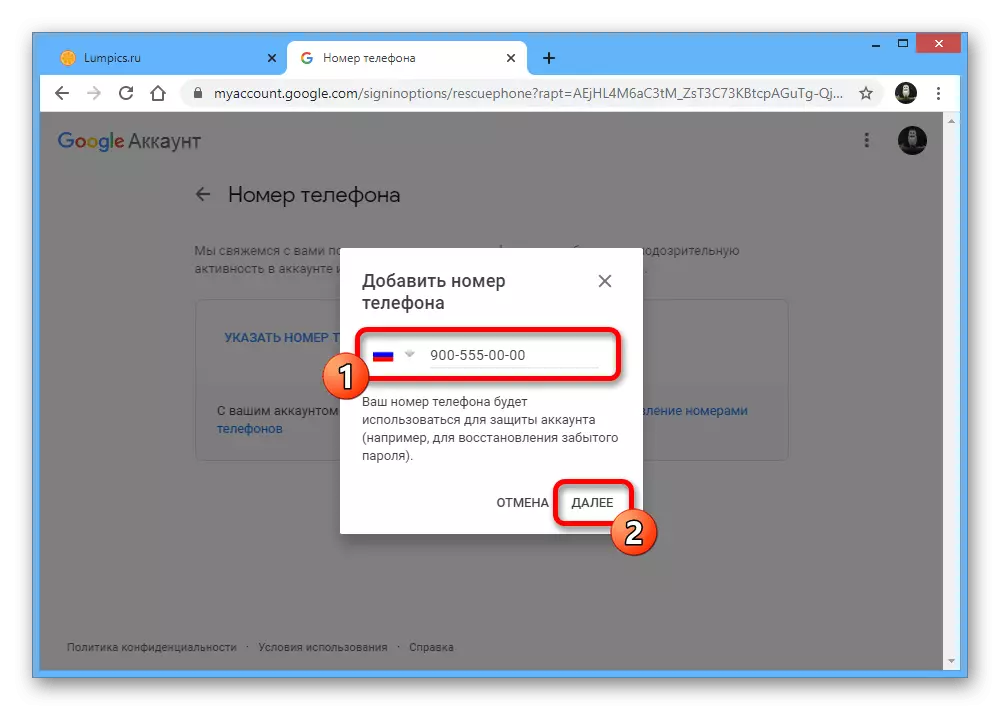
Ek olarak, telefon numarasının doğru olup olmadığını kontrol edin ve "Kod Get" i tıklayın.
- Akıllı telefondaki gelen mesajları açın ve "Kod Gir" metin alanına alınan karakterleri tekrar yazın. Prosedürü tamamlamak için "Onayla" ı tıklayın.
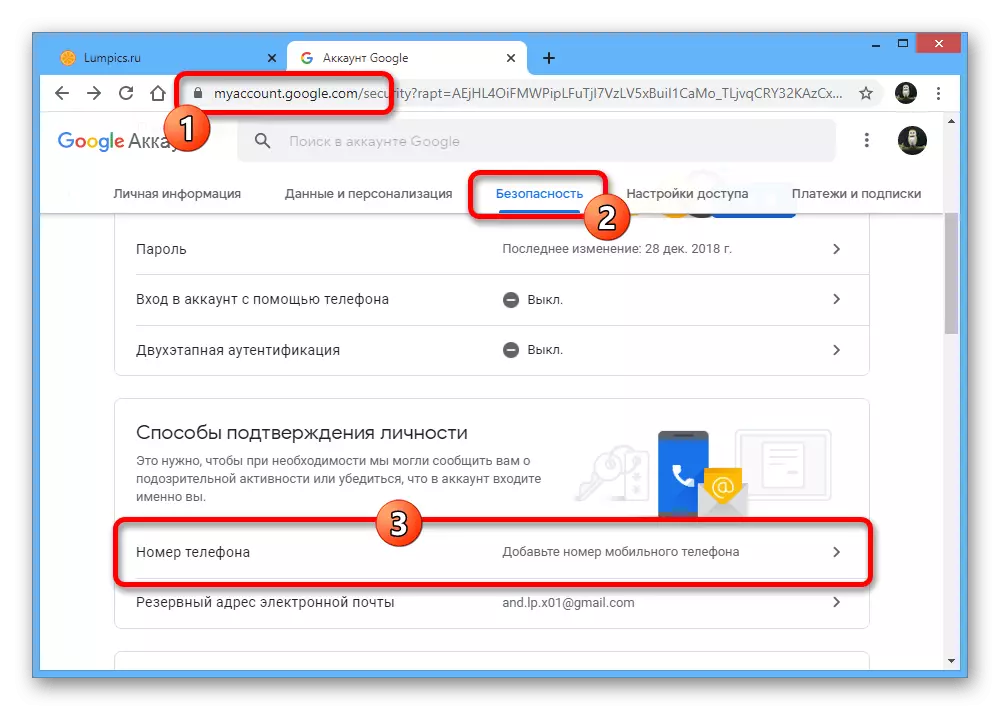
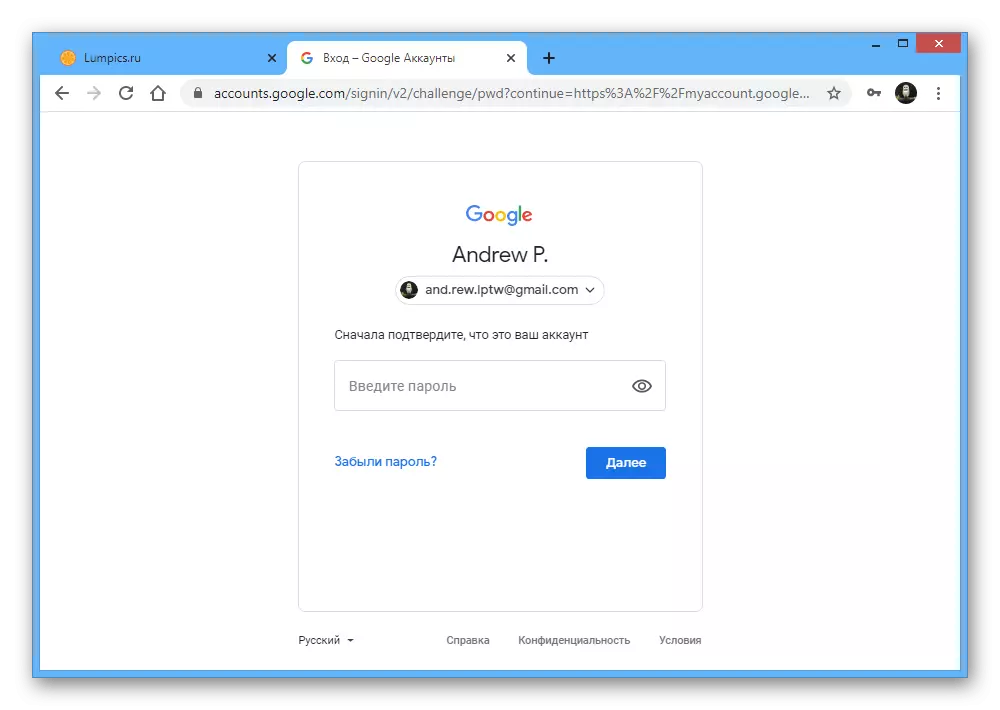
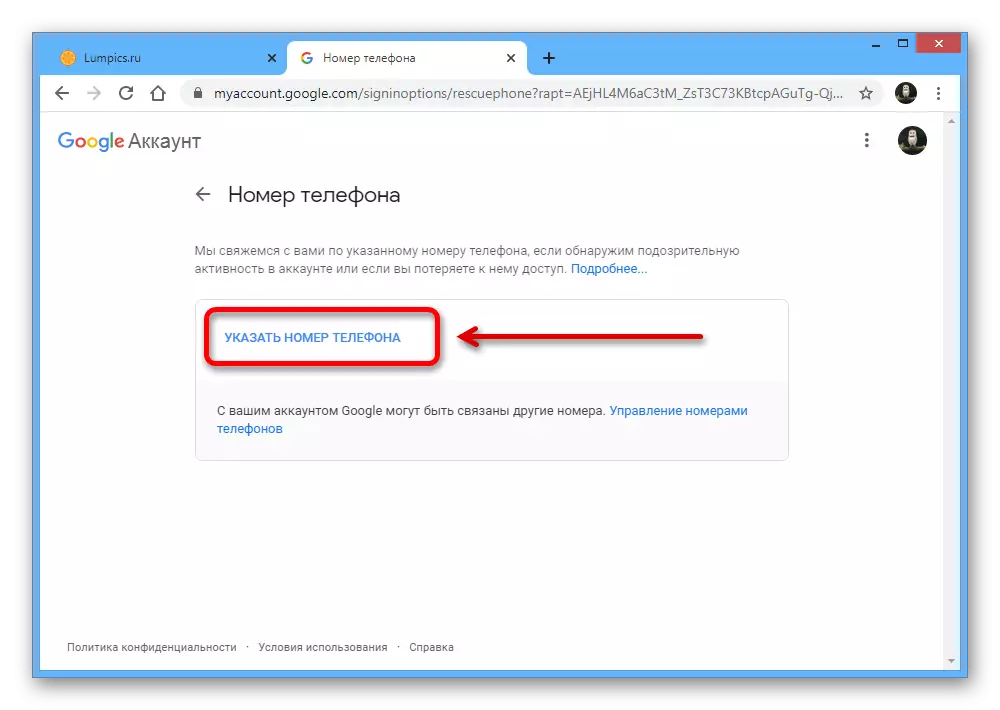
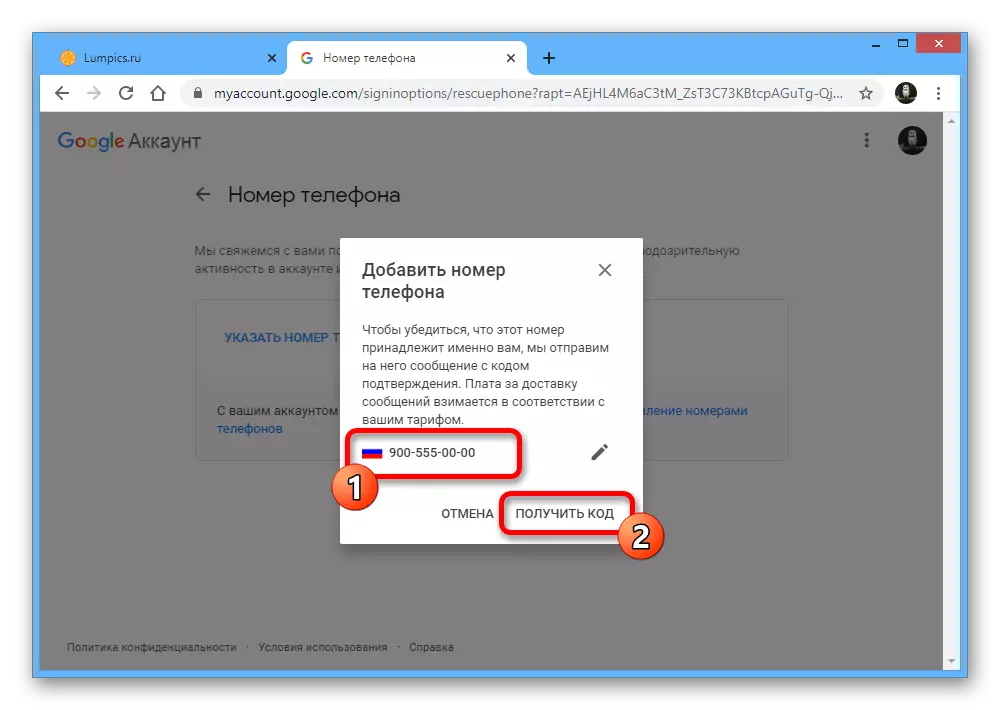
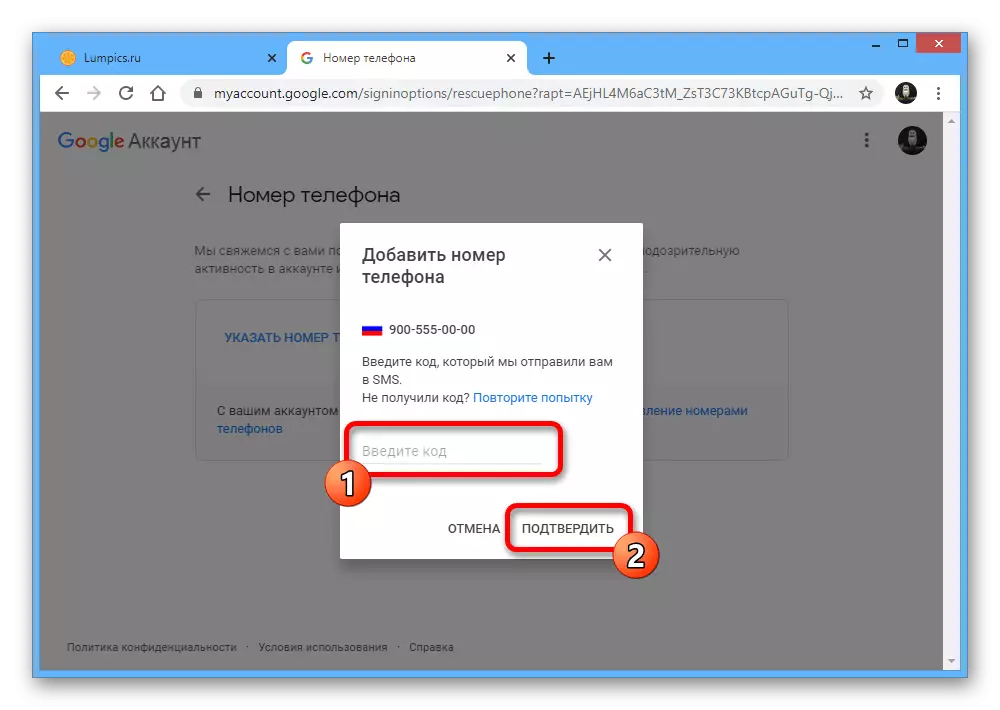
Yukarıdakilere ek olarak, uyarılar elde etmek ve hesap güvenliğini arttırmak için bir yedek e-posta adresi de ekleyebilirsiniz, ancak bu durumda ek onay gerekli değildir.
Yöntem 2: Üçüncü taraf Posta Adresi
Google web sitesi, yalnızca sabit bir adres Gmail.com ile değil, aynı zamanda başka bir posta servisinin bir etki alanıyla da kişisel bir hesap oluşturma yeteneğini sunar. Bu durumda, onay zorunludur, çünkü aksi takdirde hesabı kullanamazsınız.
- Herhangi bir İnternet tarayıcısındaki Yeni Google Hesabı Oluştur sayfasını açın ve "Geçerli E-posta Adresini Kullan" bağlantısını kullanın. E-posta adresi metin alanında, kayıt için kullanmak istediğiniz başka bir sitenin tam e-postasını girin ve "İleri" düğmesine basmadan önce sayfadaki diğer blokları doldurduğunuzdan emin olun.
- Bir sonraki adımda, "E-posta adresini onaylayın" "Kodu Gir" metin alanını doldurmanız ve kayıt işlemini tamamlamak için Onayla düğmesini tıklatın.
- Doğrudan alınan mektubu Google'dan açarak ve "adresin size ait olduğunu onaylamak için bu kodu kullan" bölümünden Karakterle Kopyala "bölümünü belirtilen posta kutusuna bulabilirsiniz.
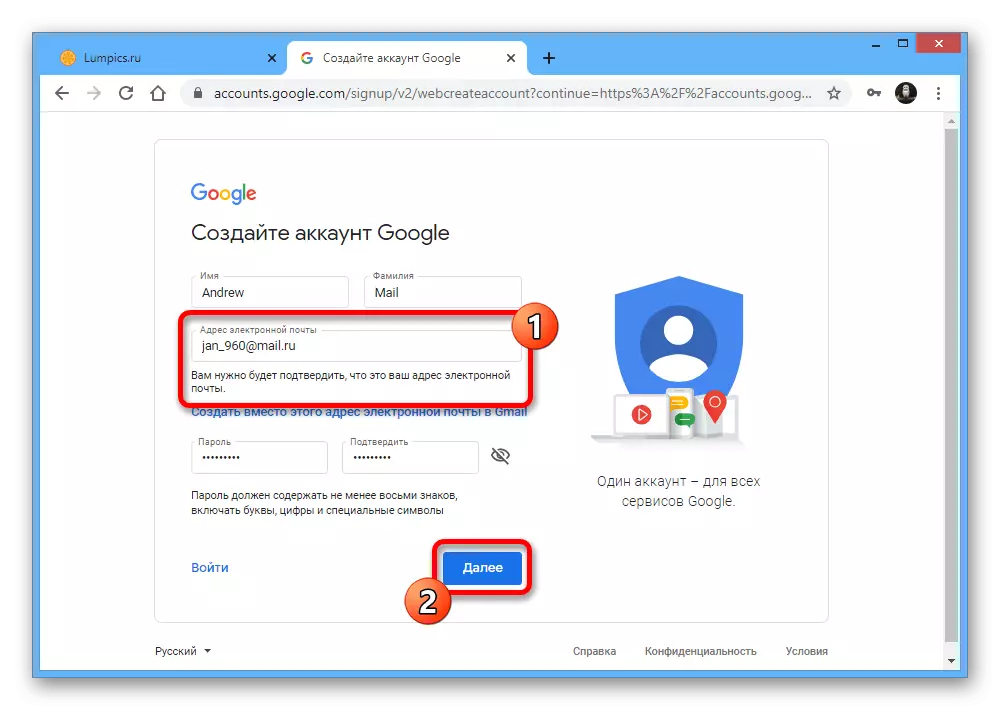
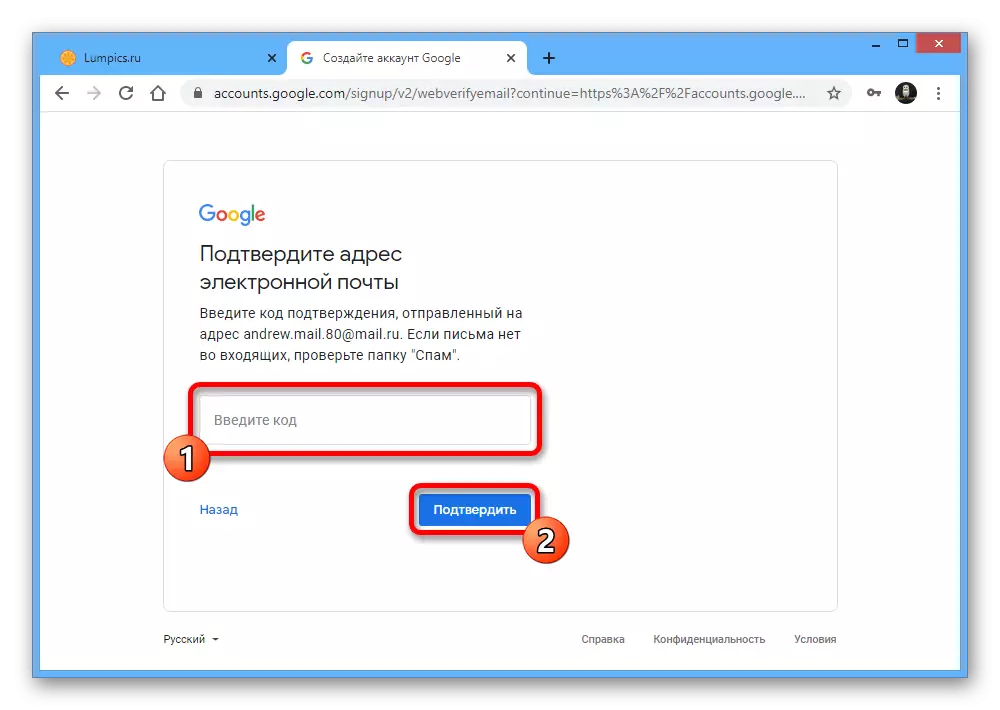
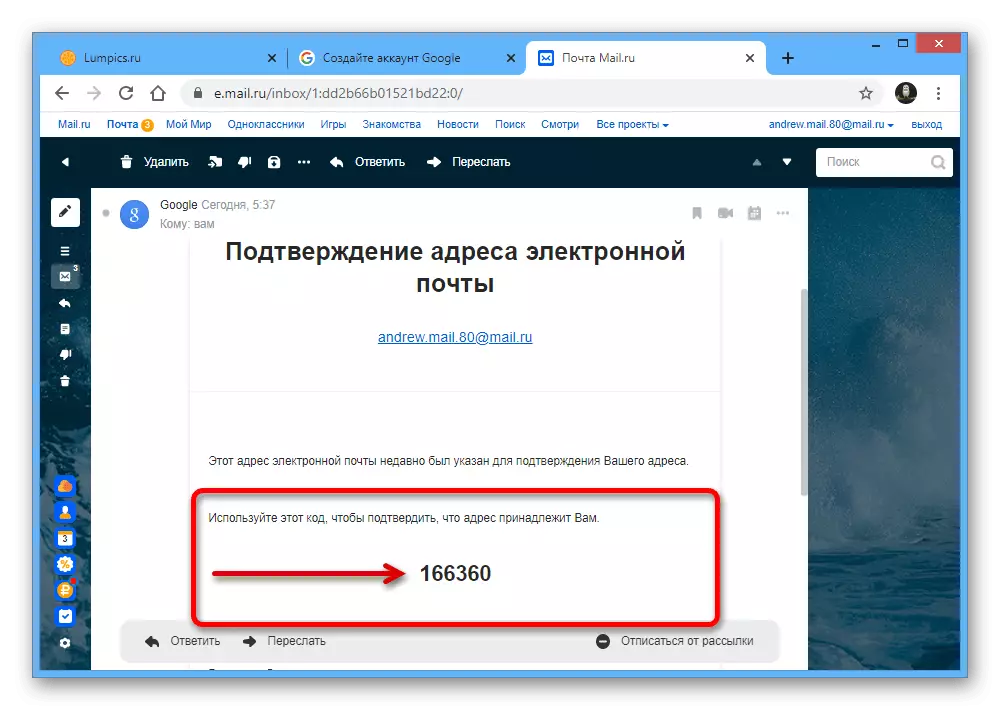
Sonraki eylemler, cinsellik, doğum tarihi, telefon numarasını ve yedekleme postasını belirtme ihtiyacı ile normal kayıttan farklı değildir.
Mevcut Hesap
- Mevcut bir hesabı onaylamak istiyorsanız, Site ayarlarını kullanmanız gerekir. Üst menüyü kullanarak Google ayarlarına gidin, Güvenlik sekmesini ve Kişisel Onay Yolları bloğunu tıklatın, telefon numarasına dokunun.
- Ek bir onay yapın, bir şifreyi hesaptan tekrar belirleme ve açtığınız sayfada, "Telefon Numarasını Belirtin" bağlantısını tıklayın.
- İstediğiniz telefona göre tek metin kutusunu doldurun, "İleri" ye tıklayın ve ek kontrolden sonra, "Kodu Al" düğmesini kullanarak SMS yapın.
- Gelen mesajları açın, ortaya çıkan basamak ayarını kopyalayın ve Google'ın web sitesindeki kod alanına girin.
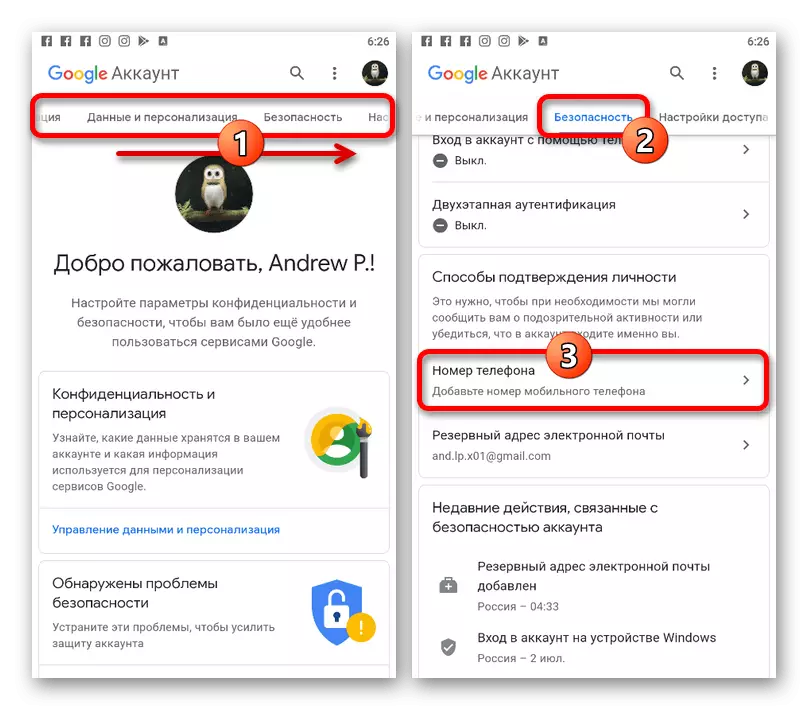
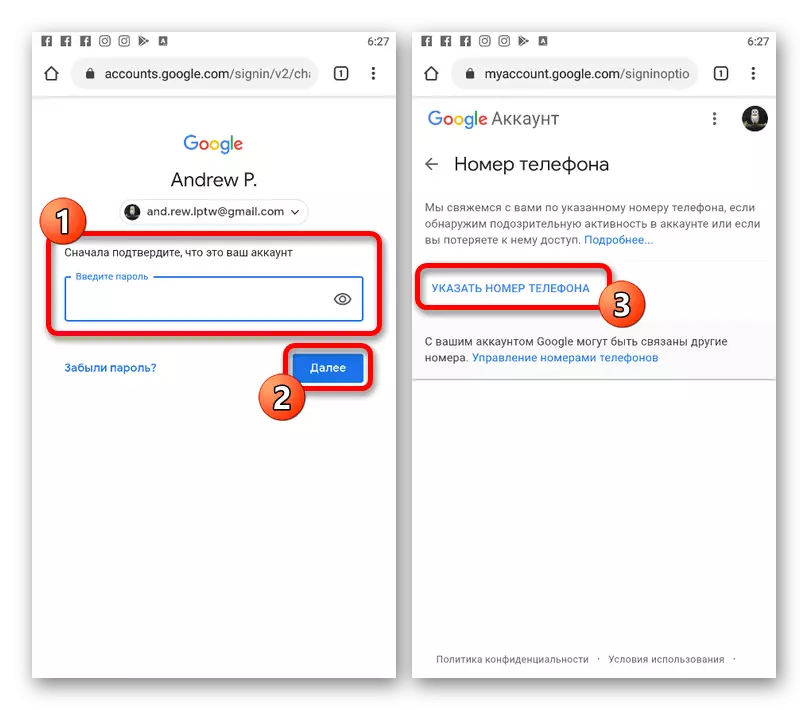
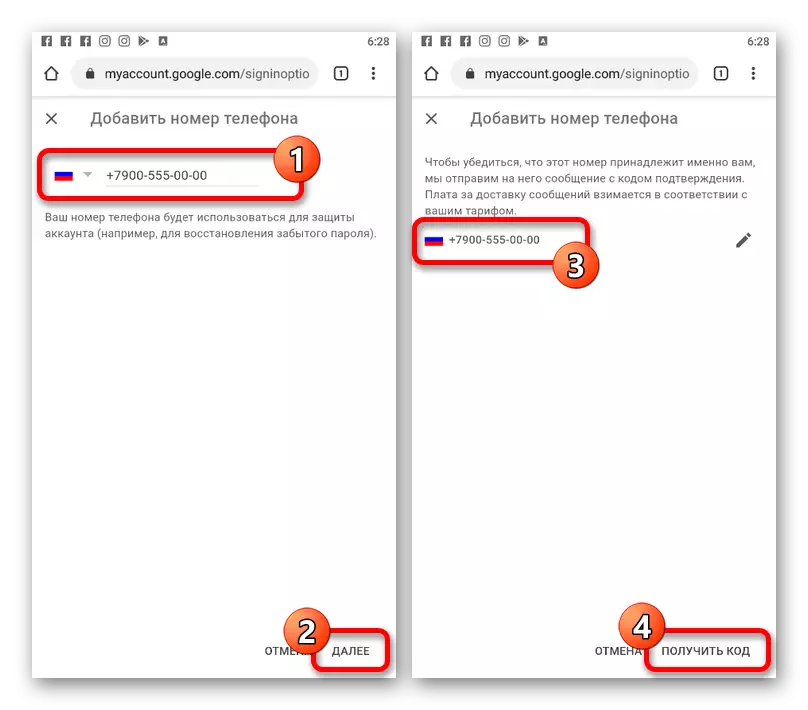
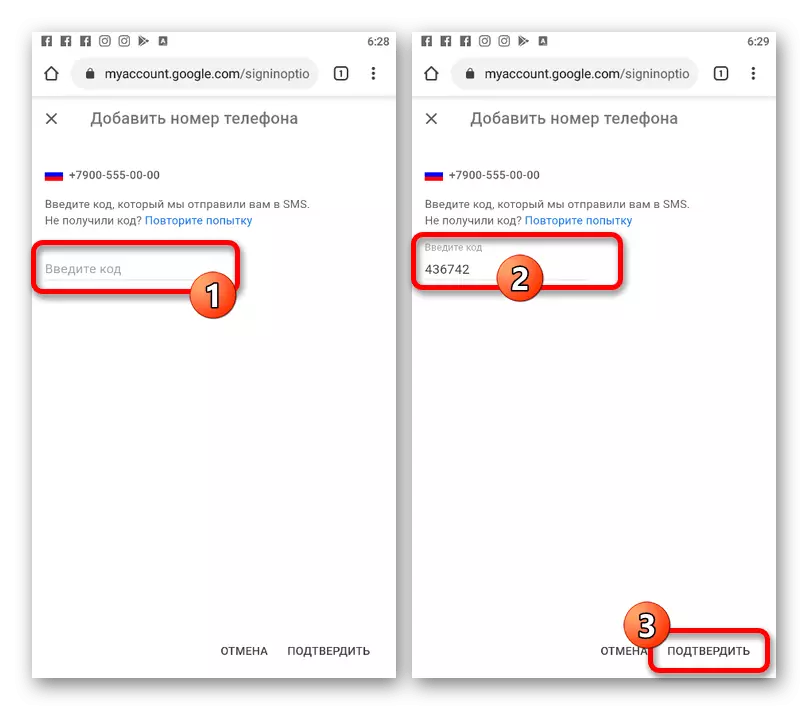
Prosedürün başarılı bir şekilde tamamlanması durumunda, "Onayla" düğmesini tıkladıktan sonra, ayarları olan bir sayfaya yönlendirilir. Hata gerçekleşirse, adımları tekrarlayın veya başka bir telefon numarası deneyin.
Yöntem 2: Üçüncü taraf Posta Adresi
Yeni Google profilinin bir e-postasının bir e-postası kullanılarak, PC'de olduğu gibi, gerekli onay. Aynı zamanda, tarif edilen prosedürü tamamladıktan sonra bile, önceki yöntemden eylemleri kullanarak korumayı da güçlendirebilirsiniz.
- Yeni hesap sayfasında, "Geçerli E-posta Adresini Kullan" linkini kullanın ve e-posta adresi metin alanında istediğiniz e-postayı girin. Kalan bloklar da doldurmak için zorunludur.
- Bir sonraki sayfada bir kez, 6 basamaklı kodu kullanın ve "Onayla" ı tıklayın. Diğer eylemler normal kayıtlara benzer.
- Bahsedilen onay kodunu, daha önce listelenen, listelenen, Google'dan bir harfle dağıtıp okunan.

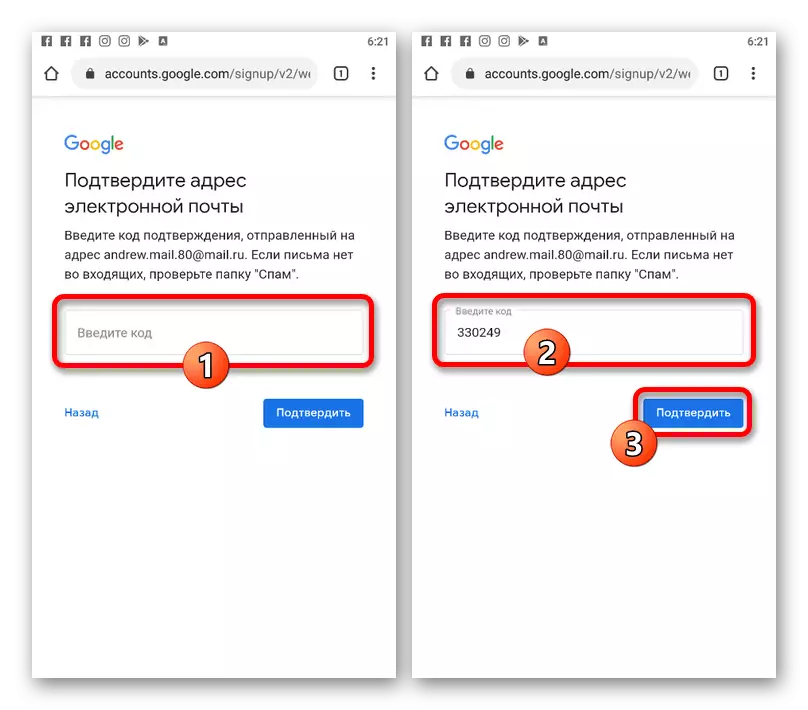
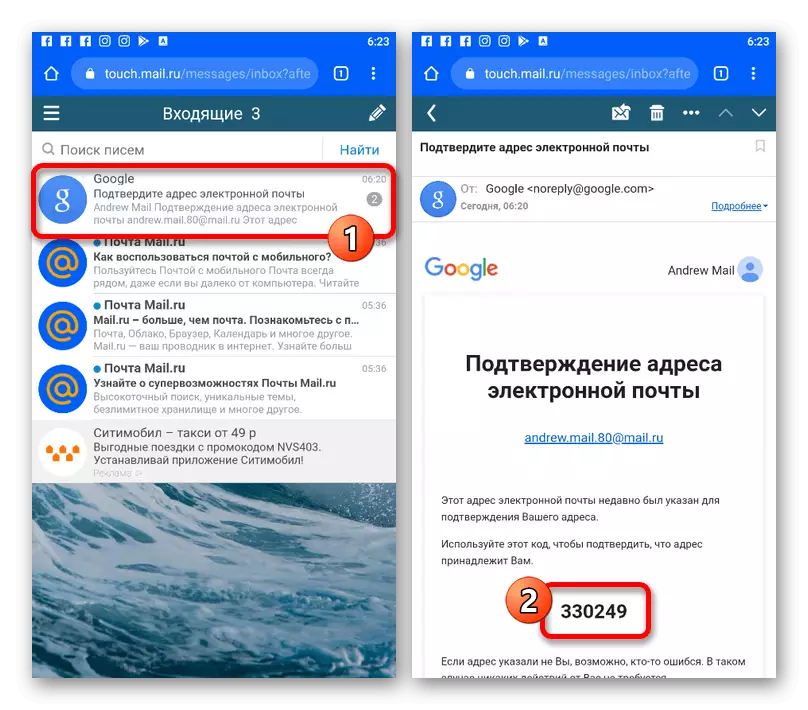
Talimatların her iki bölümünden eylemler yaptıktan sonra, Google hesabını onaylayabilirsiniz, ancak ilgili hizmetlerden bazıları bile benzer eylemler gerektirecektir. Örneğin, bu şekilde, bazı olasılıklar üzerinde varsayılan bir yer olan Youtube'daki durumdur.
Ayrıca oku: YouTube'da Hesap Onayı
